Office 365’te bir web sitesi oluşturabileceğinizi ve barındırabileceğinizi biliyor musunuz? Hem de Sharepoint ortamında kurumsal bir web sayfası da olabilir. Ya da kişisel bir blog sayfası. Kısacası hosting satın alıp uğraşmak yerine daha kolay bir yönetim imkanı sunan, üstelik performans, SEO desteği ve stabilite anlamında Microsoft güvenceli bir web sayfasına kim hayır diyebilir ki!
Bu yazıda Office 365 hesabı üzerinden Sharepoint Online kullanarak bir web sayfasının nasıl oluşturulabileceğine hep beraber bakacağız.
Office 365 hesabınıza login olun, aşağıdaki gibi Public Website alanına ulaşın ve Start’a tıklayın.
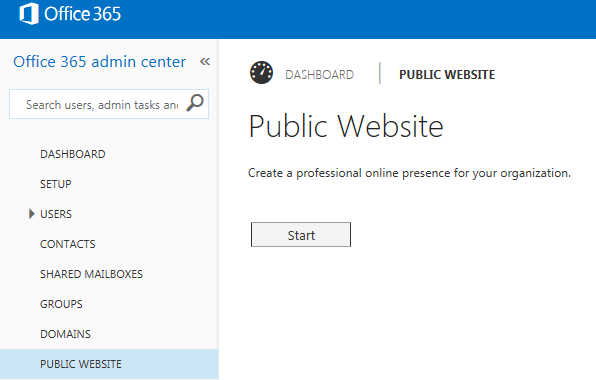
Resim-1
Karşınıza gelecek sihirbaz bize son adıma kadar destek olacak. Start now’a tıklayın ve sihirbazı başlatın.
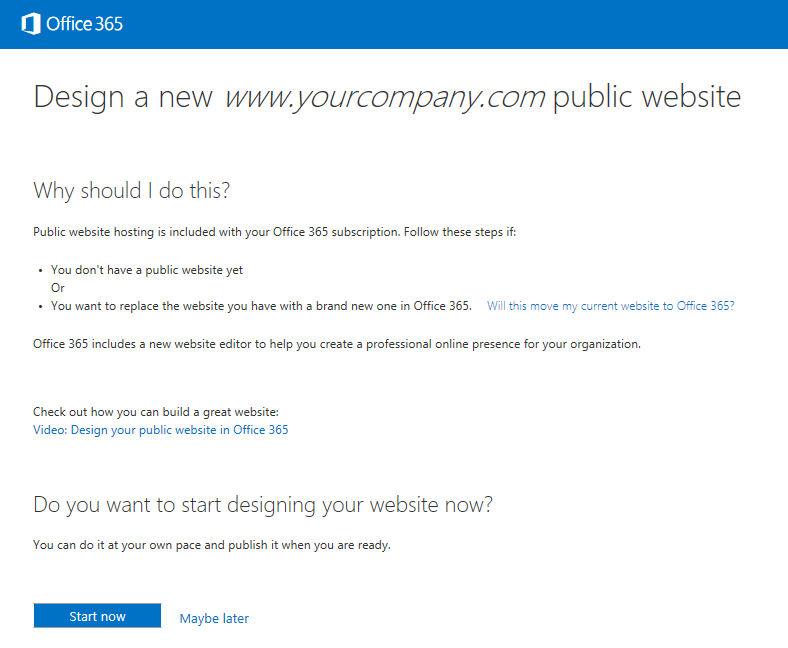
Resim-2
www.sirketadi.com benzeri bir web sayfanızın olup olmadığı sorusuna cevap verin ilerleyin. Cevabınıza göre sihirbaz sizi yönlendirecek. Ben Yes diyerek devam ediyorum.
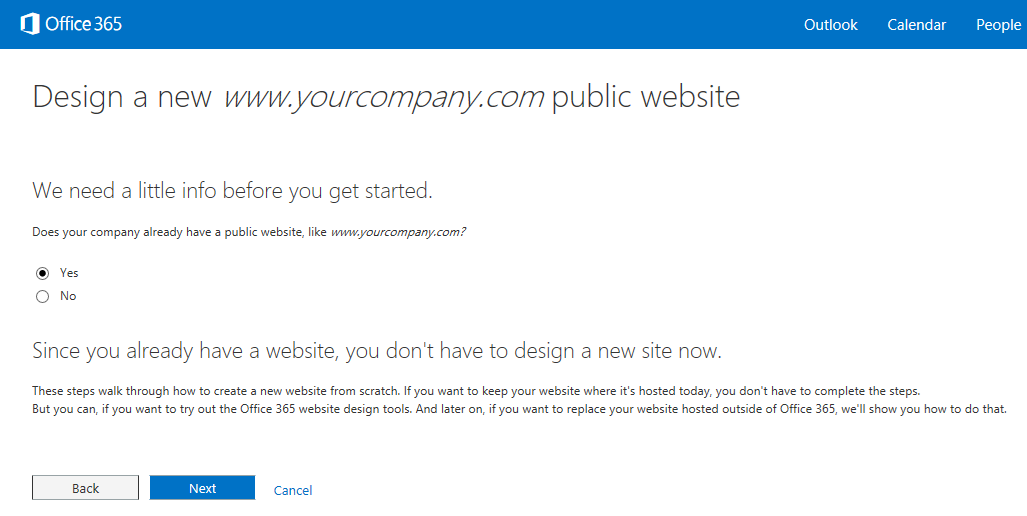
Resim-3
Dört adımdan oluşan yönergeleri takip etmeye başlayalım. Birinci adımda sitenizin dış görünüşünü değiştireceksiniz. Logo ekleyip, arka planı değiştirip, içerik eklemeyi bu adımda yapabilirsiniz. Ve tabi ki SEO ayarlarınızı da bu adımda tamamlayabilirsiniz. Tamamlamadan devam ederseniz ne olur gibi sorular akla geliyor eminim. Sorun değil daha sonra kaldığınız yerden tüm ayarları tekrar değiştirme şansınız bulunuyor.
Start step 1’e tıklayın.
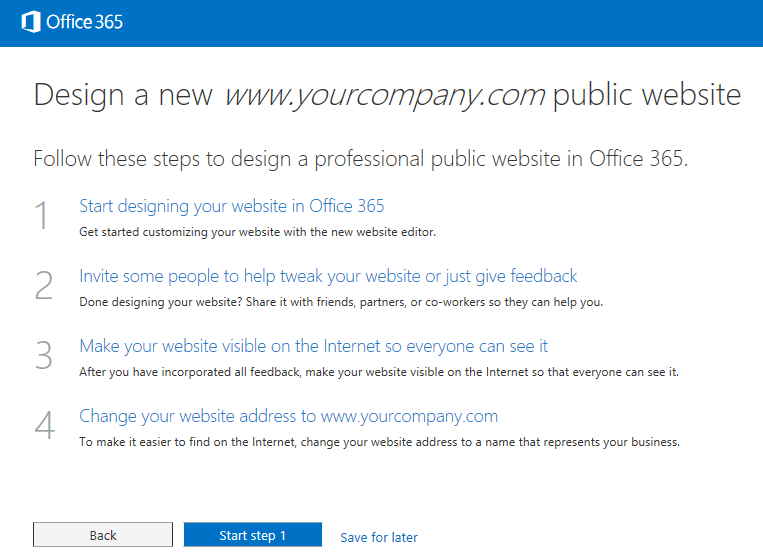
Resim-4
İşte karşınızda sitenizin dış görüntüsünü değiştireceğiniz ayarlar. Bu alandaki ayarları belki farklı bir yazıda anlatabilirim ama bu yazının konusu olmadığı için size bırakıyorum. Kısaca; Public Site’a tıklayın, açılan pencerede üstteki ribbon’u kullanarak ayarlarınızı gerçekleştirin. Sizi yaratıcılığınız ile başbaşa bırakıyorum.
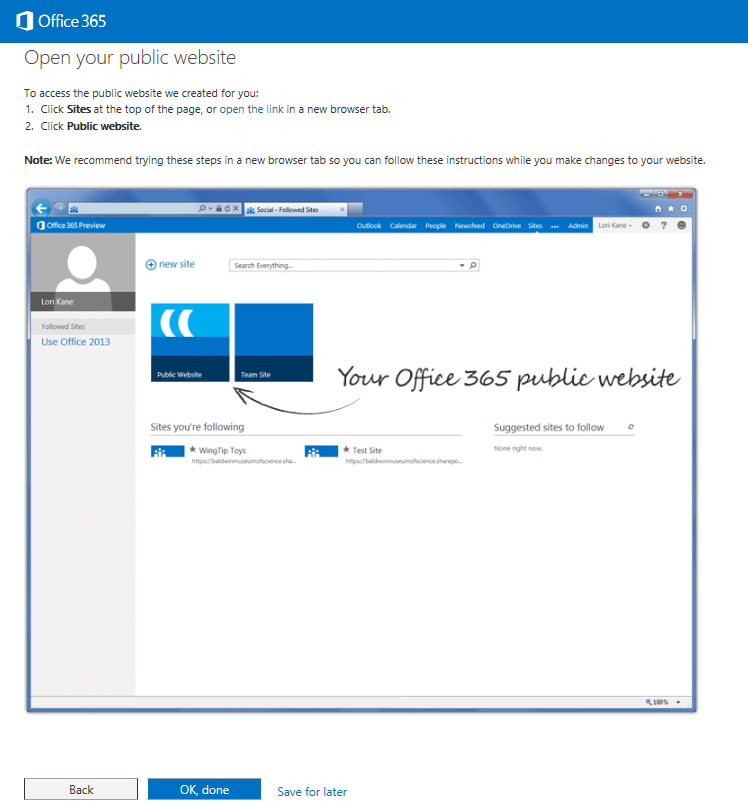
Resim-5
Tıklamanız gereken Public Site.
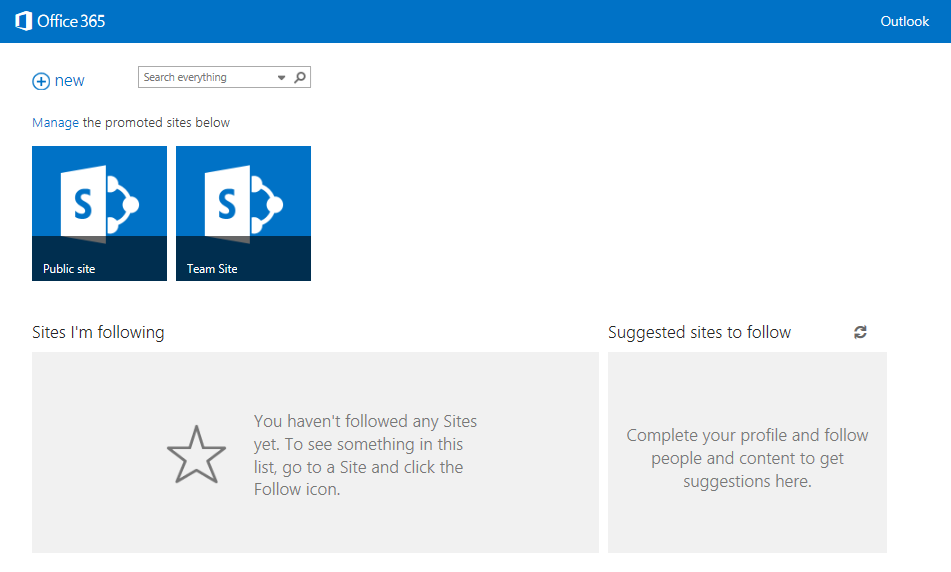
Resim-6
Ve işte standart Sharepoint Online sayfanız. Yani Microsoft’un size verdiği default sayfa. Ve bu sayfayı baştan sona editleyebilirsiniz. Ya da dilerseniz bir önceki adımda yeni bir Public Site’da yaratabilirsiniz tabi ki.
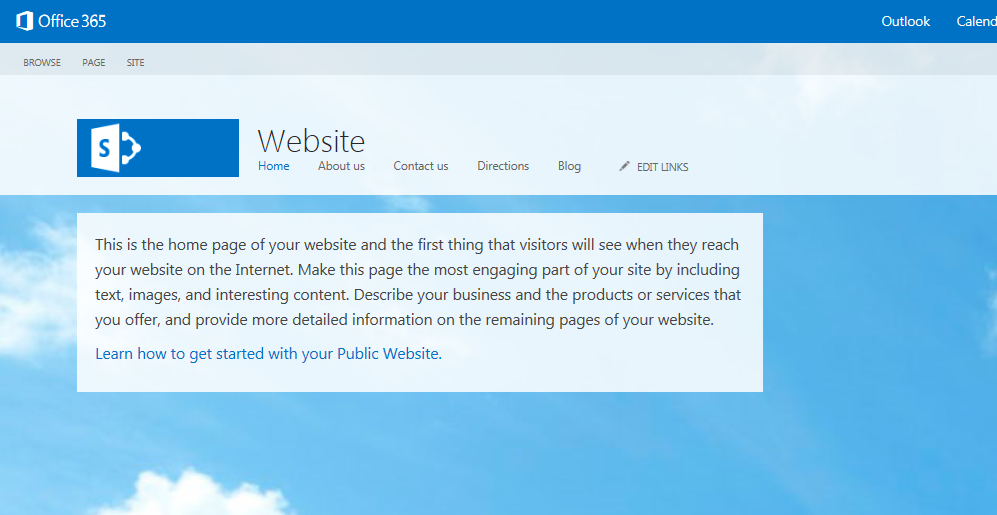
Resim-7
Ribbon alanı. Edit ile işe başlayabilirsiniz.
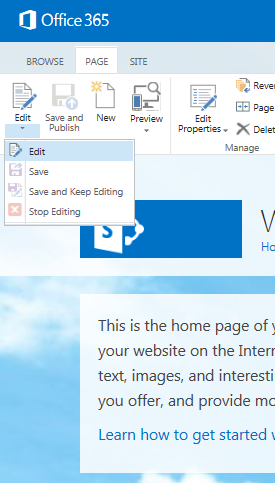
Resim-8
benim yaklaşık 60 saniyelik uğraşım sonucunda aşağıdaki gibi yemyeşil bir sayfa ortaya çıktı. Güzel oldu mu? Bence olmadı ama bu yazının konusu için idare eder. Devam edelim.
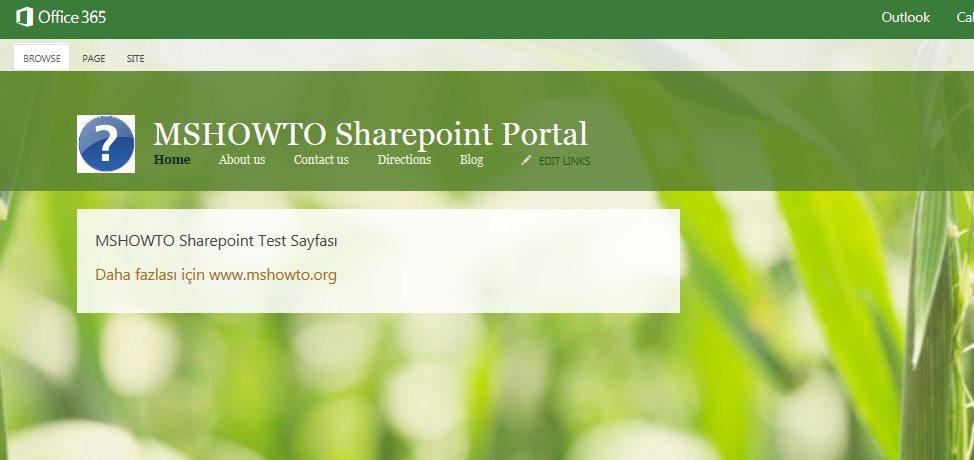
Resim-9
Logonuzu değiştirmeyi de unutmayın.
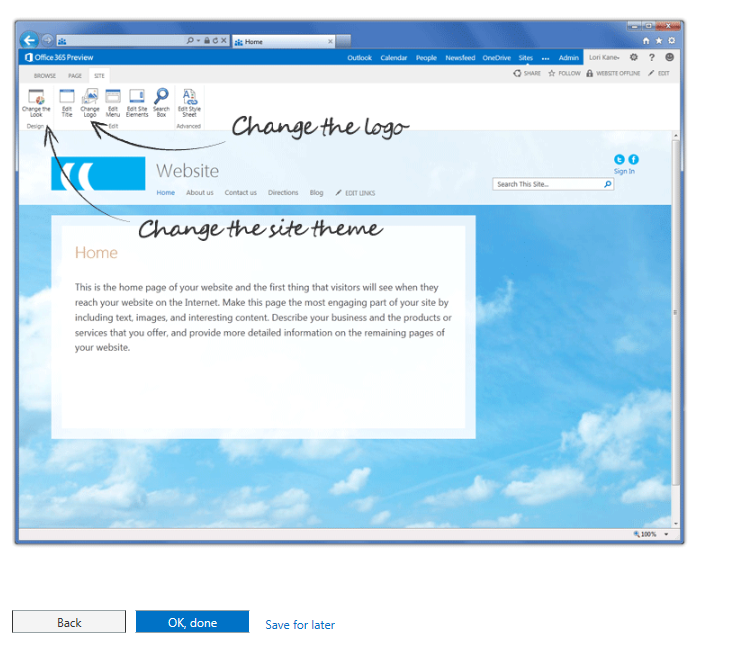
Resim-10
Adım 1 tamamlandı. Sıra adım ikide. Bu adımda yarattığınız siteye feedback almak için kullanıcıları davet edebilir ve onların site içerisinde bazı değişiklikleri yapmaları için izinler verebilirsiniz. Unutmayın siteniz halen Public değil.
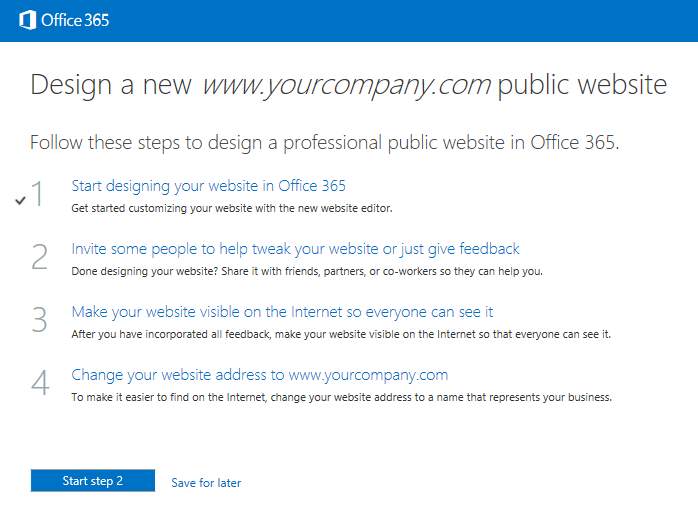
Resim-11
İlgili ayarların bulunduğu ekran. Bir ekip ile bu projeyi gerçekleştiriyorsanız, paydaşlara izinler verip bu şekilde çalışmanızı tamamlayabilirsiniz.
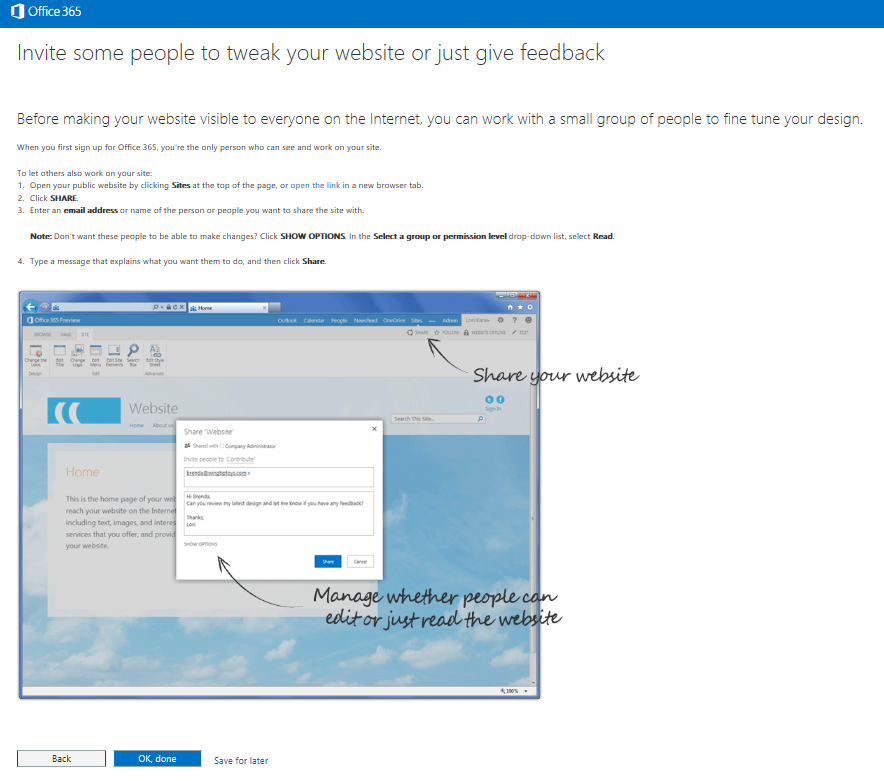
Resim-12
Herşey tamam ise web sitenizi Public’e çıkartabilirsiniz.
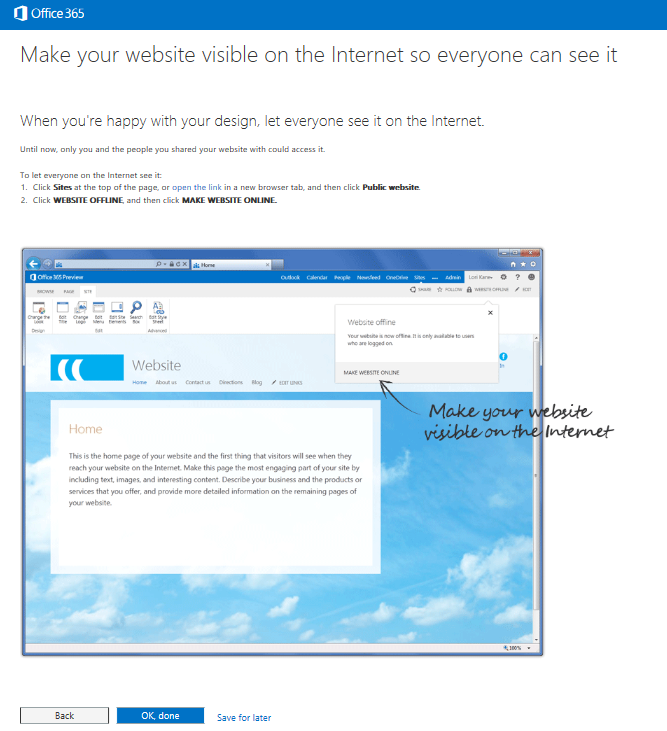
Resim-13
Bunu yapmak için Make Website Online linkine tıklayın ve gelen ekranları kabul ederek devam edin.
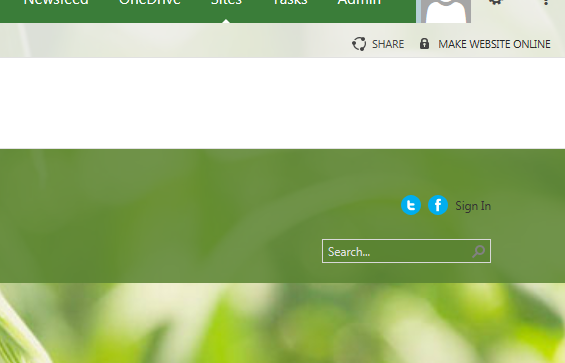
Resim-14
https://mshowto-public.sharepoint.com/ artık siteniz buna benzer bir isim ile herkesin erişebileceği şekilde yayında.
Bu tarz bir domain adını kullanmak istemiyorsanız dördüncü ve son adıma geçelim.
Start Step 4’e tıklayın.
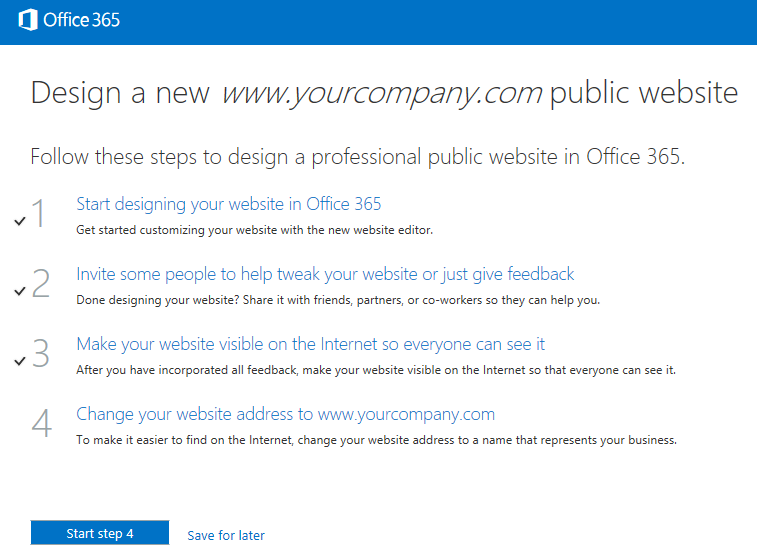
Resim-15
Şimdi bu domaini (https://mshowto-public.sharepoint.com) www.benemre.com a yönlendireceğim.
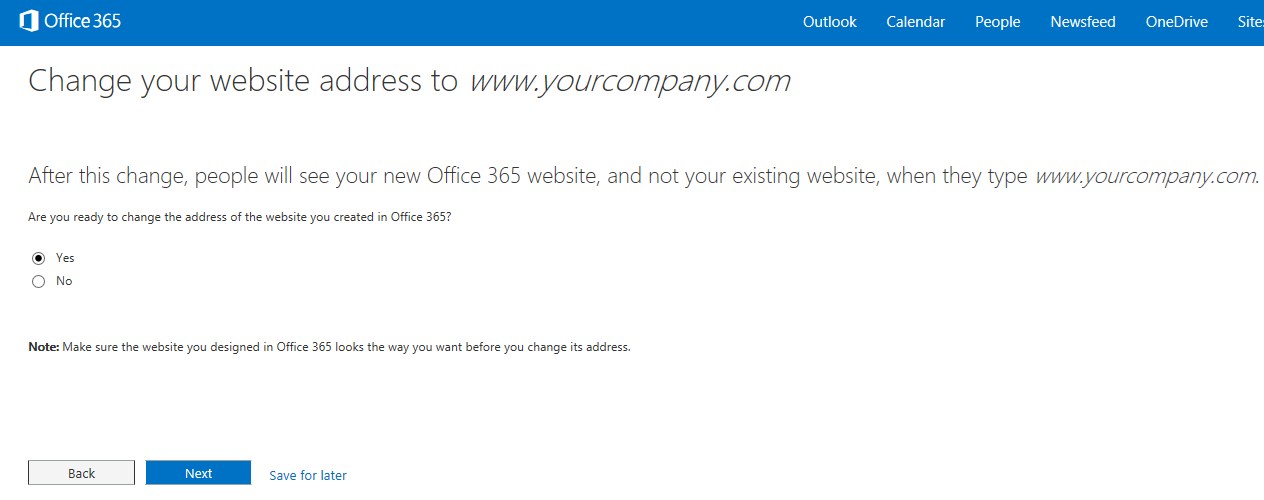
Resim-16
Daha önce portale eklediğim ve doğruladığım domain olan benemre.com’u listede görüyorum. Seçerek devam ediyorum.
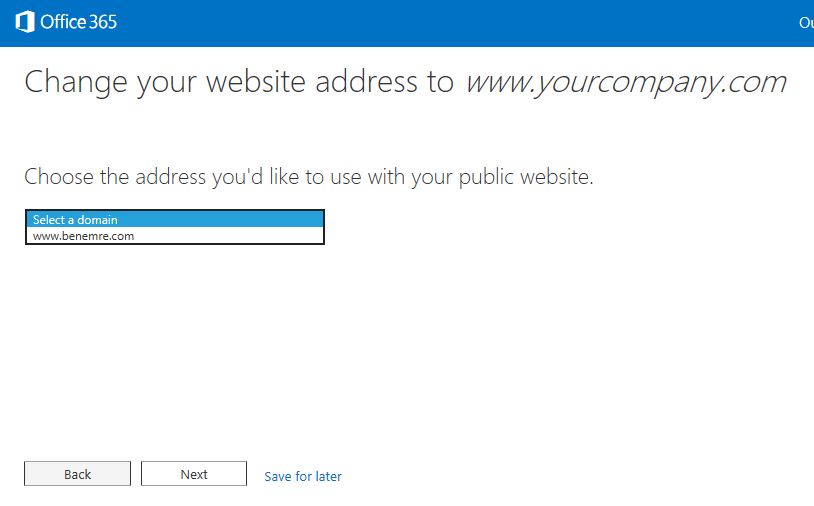
Resim-17
Benemre.com’un DNS bilgisinin tutulduğu yerde aşağıdaki kaydı oluşturuyorum.
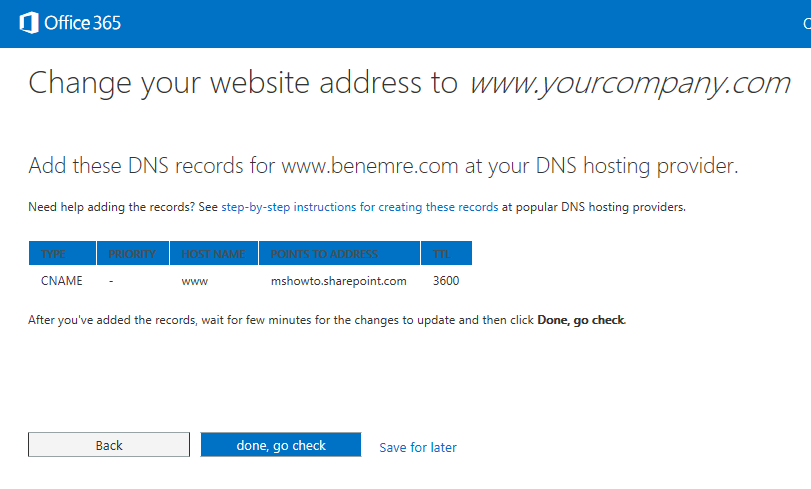
Resim-18
Kayıt aşağıdaki gibi.
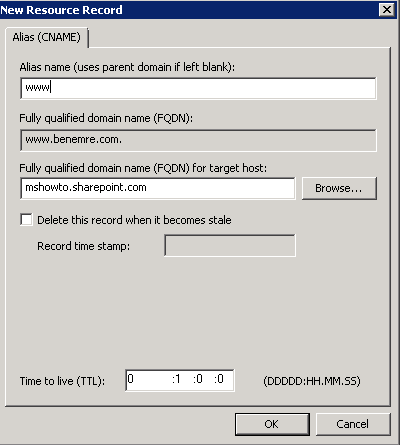
Resim-19
Ve DNS bilgileri doğru şekilde girildikten sonra aşağıdaki görmeniz gereken ekran aşağıdakine benzer olmalı.
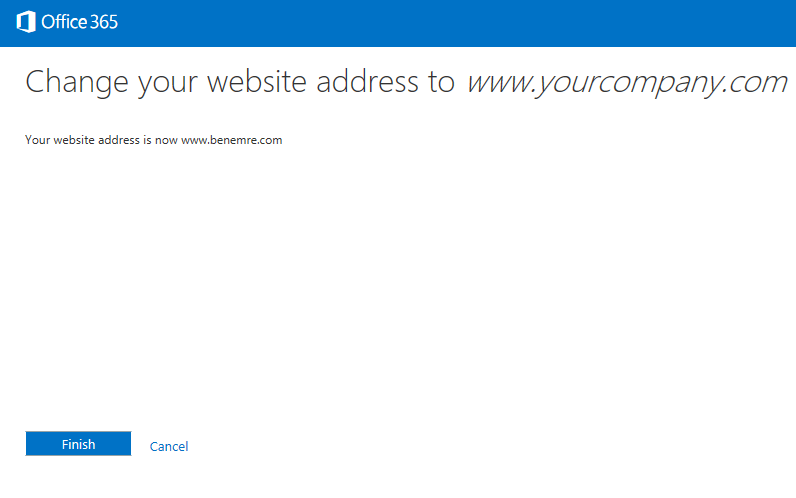
Resim-20
Bu şekilde artık public şekilde ulaşılabilecek ve Office 365 üzerinden çalışan bir web sayfanız bulunuyor. SEO ayarlarını yapmayı unutmayın J
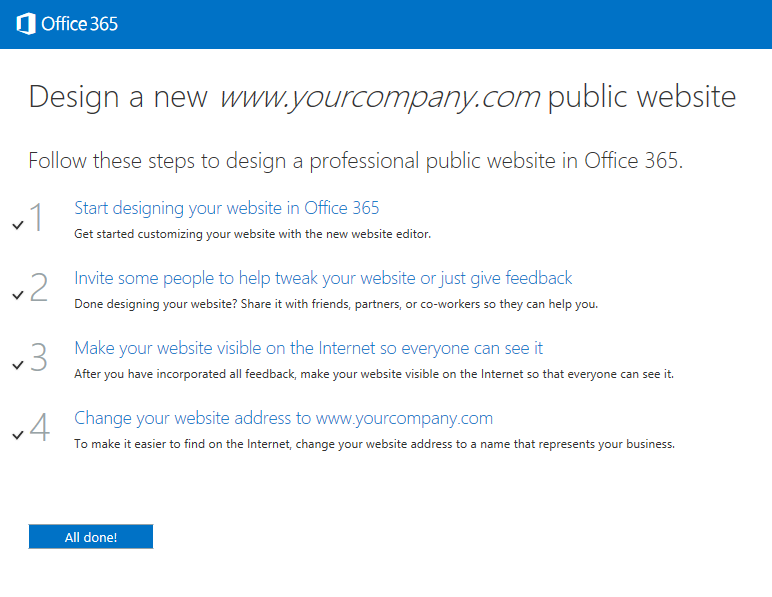
Resim-21
Bu konuyla ilgili sorularınızı alt kısımda bulunan yorumlar alanını kullanarak sorabilirsiniz.
Referanslar




Merhaba,
Bunu iptal etmişler,
Artık Public Website dediğinizde godaddy ve wix’e yönlendiriyor.
Kolay gelsin